Peugeot Boxer 2018 Ägarmanual (in Swedish)
Manufacturer: PEUGEOT, Model Year: 2018, Model line: Boxer, Model: Peugeot Boxer 2018Pages: 232, PDF Size: 9.12 MB
Page 191 of 232
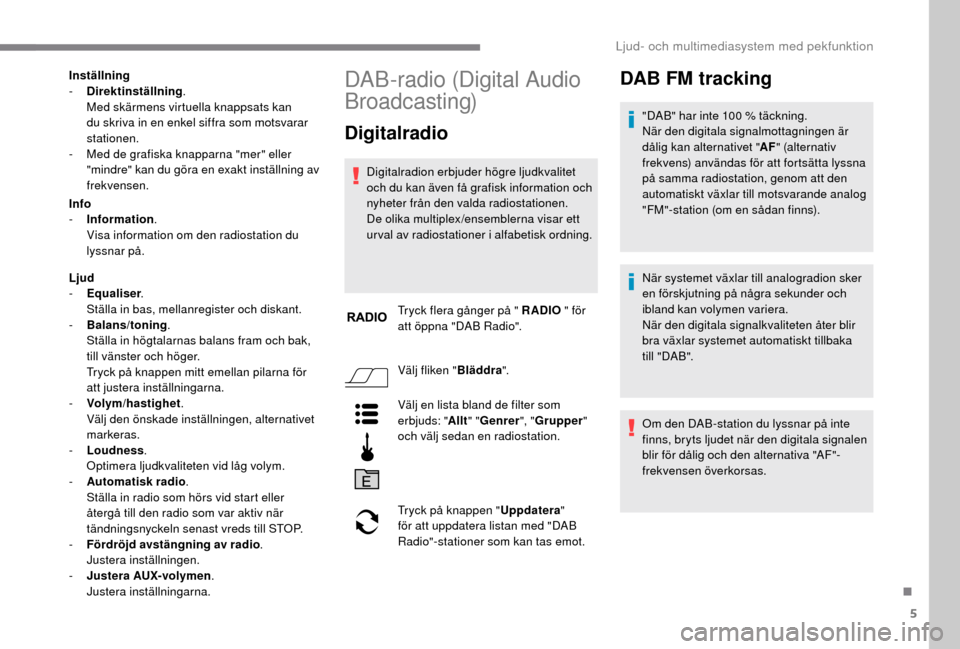
5
Inställning
- D irektinställning .
Med skärmens virtuella knappsats kan
du skriva in en enkel siffra som motsvarar
stationen.
-
M
ed de grafiska knapparna "mer" eller
"mindre" kan du göra en exakt inställning av
frekvensen.
Info
-
I
nformation .
Visa information om den radiostation du
lyssnar på.
Ljud
-
E
qualiser .
Ställa in bas, mellanregister och diskant.
-
B
alans/toning .
Ställa in högtalarnas balans fram och bak,
till vänster och höger.
Tryck på knappen mitt emellan pilarna för
att justera inställningarna.
-
V
olym/hastighet .
Välj den önskade inställningen, alternativet
markeras.
-
L
oudness .
Optimera ljudkvaliteten vid låg volym.
-
A
utomatisk radio .
Ställa in radio som hörs vid start eller
återgå till den radio som var aktiv när
tändningsnyckeln senast vreds till STOP.
-
F
ördröjd avstängning av radio .
Justera inställningen.
-
J
ustera AUX-volymen .
Justera inställningarna.DAB-radio (Digital Audio
Broadcasting)
Digitalradio
Digitalradion erbjuder högre ljudkvalitet
och du kan även få grafisk information och
nyheter från den valda radiostationen.
De olika multiplex/ensemblerna visar ett
ur val av radiostationer i
alfabetisk ordning.
Tryck flera gånger på " RADIO " för
att öppna "DAB Radio".
Välj fliken " Bläddra".
Välj en lista bland de filter som
erbjuds: " Allt" "Genrer ", "Grupper "
och välj sedan en radiostation.
Tryck på knappen " Uppdatera"
för att uppdatera listan med "DAB
Radio"-stationer som kan tas emot.
DAB FM tracking
"DAB" har inte 100 % täckning.
N är den digitala signalmottagningen är
dålig kan alternativet " AF" (alternativ
frekvens) användas för att fortsätta lyssna
på samma radiostation, genom att den
automatiskt växlar till motsvarande analog
"FM"-station (om en sådan finns).
När systemet växlar till analogradion sker
en förskjutning på några sekunder och
ibland kan volymen variera.
När den digitala signalkvaliteten åter blir
bra växlar systemet automatiskt tillbaka
t ill " DA B ".
Om den DAB-station du lyssnar på inte
finns, bryts ljudet när den digitala signalen
blir för dålig och den alternativa "AF"-
frekvensen överkorsas.
.
Ljud- och multimediasystem med pekfunktion
Page 192 of 232
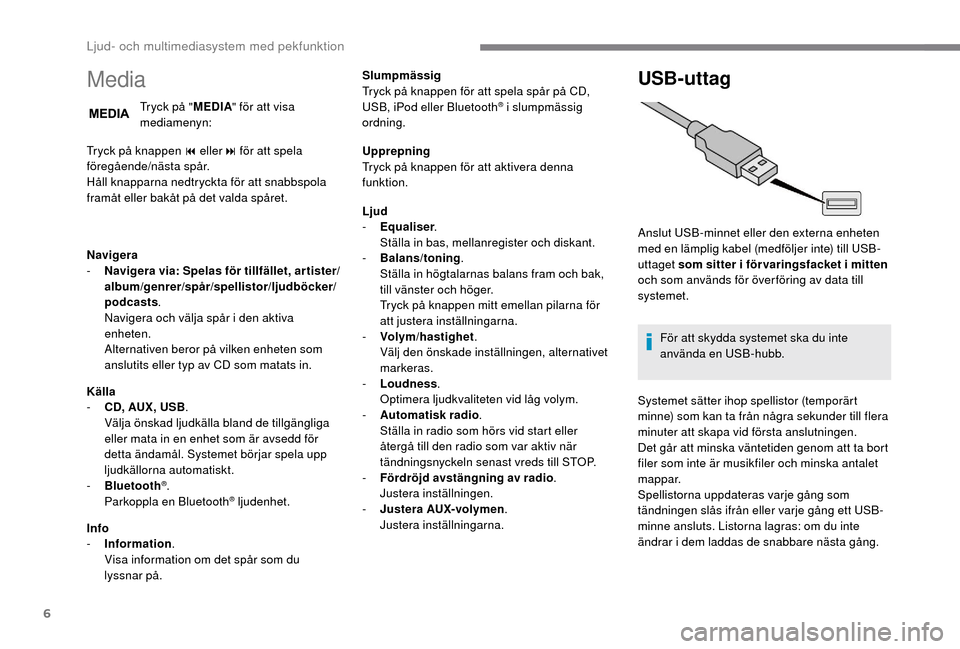
6
Media
Tryck på "MEDIA" för att visa
mediamenyn:
Tryck på knappen 9
eller: för att spela
föregående/nästa spår.
Håll knapparna nedtryckta för att snabbspola
framåt eller bakåt på det valda spåret.
Navigera
-
Na
vigera via: Spelas för tillfället, artister/
album/genrer/spår/spellistor/ljudböcker/
podcasts .
Navigera och välja spår i
den aktiva
enheten.
Alternativen beror på vilken enheten som
anslutits eller typ av CD som matats in.
Källa
-
C
D, AUX, USB .
Välja önskad ljudkälla bland de tillgängliga
eller mata in en enhet som är avsedd för
detta ändamål. Systemet börjar spela upp
ljudkällorna automatiskt.
-
Bl
uetooth
®.
Parkoppla en Bluetooth® ljudenhet.
Info
-
I
nformation .
Visa information om det spår som du
lyssnar på. Slumpmässig
Tryck på knappen för att spela spår på CD,
USB, iPod eller Bluetooth
® i slumpmässig
ordning.
Upprepning
Tryck på knappen för att aktivera denna
funktion.
Ljud
-
E
qualiser .
Ställa in bas, mellanregister och diskant.
-
B
alans/toning .
Ställa in högtalarnas balans fram och bak,
till vänster och höger.
Tryck på knappen mitt emellan pilarna för
att justera inställningarna.
-
V
olym/hastighet .
Välj den önskade inställningen, alternativet
markeras.
-
L
oudness .
Optimera ljudkvaliteten vid låg volym.
-
A
utomatisk radio .
Ställa in radio som hörs vid start eller
återgå till den radio som var aktiv när
tändningsnyckeln senast vreds till STOP.
-
F
ördröjd avstängning av radio .
Justera inställningen.
-
J
ustera AUX-volymen .
Justera inställningarna.
USB-uttag
Anslut USB-minnet eller den externa enheten
med en lämplig kabel (medföljer inte) till USB-
uttaget som sitter i
för varingsfacket i mitten
och som används för över föring av data till
systemet.
För att skydda systemet ska du inte
använda en USB-hubb.
Systemet sätter ihop spellistor (temporärt
minne) som kan ta från några sekunder till flera
minuter att skapa vid första anslutningen.
Det går att minska väntetiden genom att ta bort
filer som inte är musikfiler och minska antalet
mappar.
Spellistorna uppdateras varje gång som
tändningen slås ifrån eller varje gång ett USB-
minne ansluts. Listorna lagras: om du inte
ändrar i
dem laddas de snabbare nästa gång.
Ljud- och multimediasystem med pekfunktion
Page 193 of 232
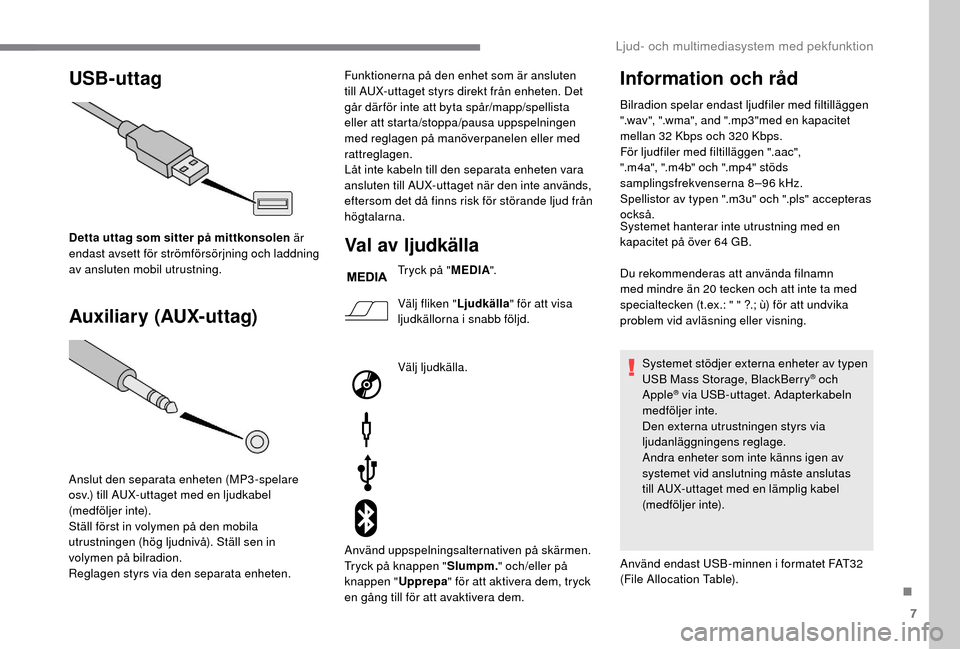
7
USB-uttag
Auxiliary (AUX-uttag)
Detta uttag som sitter på mittkonsolen är
endast avsett för strömförsörjning och laddning
av ansluten mobil utrustning.
Anslut den separata enheten (MP3-spelare
osv.) till AUX-uttaget med en ljudkabel
(medföljer inte).
Ställ först in volymen på den mobila
utrustningen (hög ljudnivå). Ställ sen in
volymen på bilradion.
Reglagen styrs via den separata enheten. Funktionerna på den enhet som är ansluten
till AUX-uttaget styrs direkt från enheten. Det
går därför inte att byta spår/mapp/spellista
eller att starta/stoppa/pausa uppspelningen
med reglagen på manöverpanelen eller med
rattreglagen.
Låt inte kabeln till den separata enheten vara
ansluten till AUX-uttaget när den inte används,
eftersom det då finns risk för störande ljud från
högtalarna.Val av ljudkälla
Tryck på "
MEDIA".
Välj fliken " Ljudkälla" för att visa
ljudkällorna i
snabb följd.
Välj ljudkälla.
Använd uppspelningsalternativen på skärmen.
Tryck på knappen " Slumpm." och/eller på
knappen " Upprepa" för att aktivera dem, tryck
en gång till för att avaktivera dem.
Information och råd
Bilradion spelar endast ljudfiler med filtilläggen
".wav", ".wma", and ".mp3"med en kapacitet
mellan 32
Kbps och 320 Kbps.
För ljudfiler med filtilläggen ".aac",
".m4a", ".m4b" och ".mp4" stöds
samplingsfrekvenserna 8–96
kHz.
Spellistor av typen ".m3u" och ".pls" accepteras
också.
Systemet hanterar inte utrustning med en
kapacitet på över 64
GB.
Du rekommenderas att använda filnamn
med mindre än 20
tecken och att inte ta med
specialtecken (t.ex.: " " ?.; ù) för att undvika
problem vid avläsning eller visning.
Systemet stödjer externa enheter av typen
USB Mass Storage, BlackBerry
® och
Apple® via USB-uttaget. Adapterkabeln
medföljer inte.
Den externa utrustningen styrs via
ljudanläggningens reglage.
Andra enheter som inte känns igen av
systemet vid anslutning måste anslutas
till AUX-uttaget med en lämplig kabel
(medföljer inte).
Använd endast USB-minnen i
formatet FAT32
(File Allocation Table).
.
Ljud- och multimediasystem med pekfunktion
Page 194 of 232
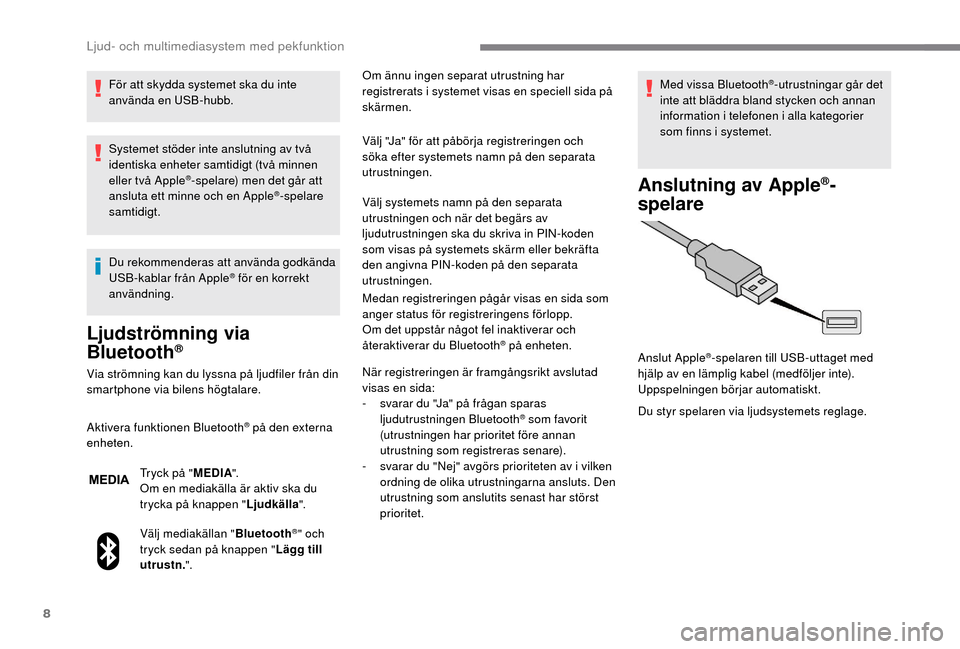
8
För att skydda systemet ska du inte
använda en USB-hubb.
Systemet stöder inte anslutning av två
identiska enheter samtidigt (två minnen
eller två Apple
®-spelare) men det går att
ansluta ett minne och en Apple®-spelare
samtidigt.
Du rekommenderas att använda godkända
USB-kablar från Apple
® för en korrekt
användning.
Ljudströmning via
Bluetooth®
Via strömning kan du lyssna på ljudfiler från din
smartphone via bilens högtalare.
Aktivera funktionen Bluetooth
® på den externa
enheten.
Tryck på "MEDIA".
Om en mediakälla är aktiv ska du
trycka på knappen " Ljudkälla".
Välj mediakällan " Bluetooth
®" och
tryck sedan på knappen " Lägg till
utrustn. ". Om ännu ingen separat utrustning har
registrerats i
systemet visas en speciell sida på
skärmen.
Välj "Ja" för att påbörja registreringen och
söka efter systemets namn på den separata
utrustningen.
Välj systemets namn på den separata
utrustningen och när det begärs av
ljudutrustningen ska du skriva in PIN-koden
som visas på systemets skärm eller bekräfta
den angivna PIN-koden på den separata
utrustningen.
Medan registreringen pågår visas en sida som
anger status för registreringens förlopp.
Om det uppstår något fel inaktiverar och
återaktiverar du Bluetooth
® på enheten.
När registreringen är framgångsrikt avslutad
visas en sida:
-
s
varar du "Ja" på frågan sparas
ljudutrustningen Bluetooth
® som favorit
(utrustningen har prioritet före annan
utrustning som registreras senare).
-
s
varar du "Nej" avgörs prioriteten av i vilken
ordning de olika utrustningarna ansluts. Den
utrustning som anslutits senast har störst
prioritet. Med vissa Bluetooth
®-utrustningar går det
inte att bläddra bland stycken och annan
information i
telefonen i alla kategorier
som finns i
systemet.
Anslutning av Apple®-
spelare
Du styr spelaren via ljudsystemets reglage. Anslut Apple
®-spelaren till USB-uttaget med
hjälp av en lämplig kabel (medföljer inte).
Uppspelningen börjar automatiskt.
Ljud- och multimediasystem med pekfunktion
Page 195 of 232
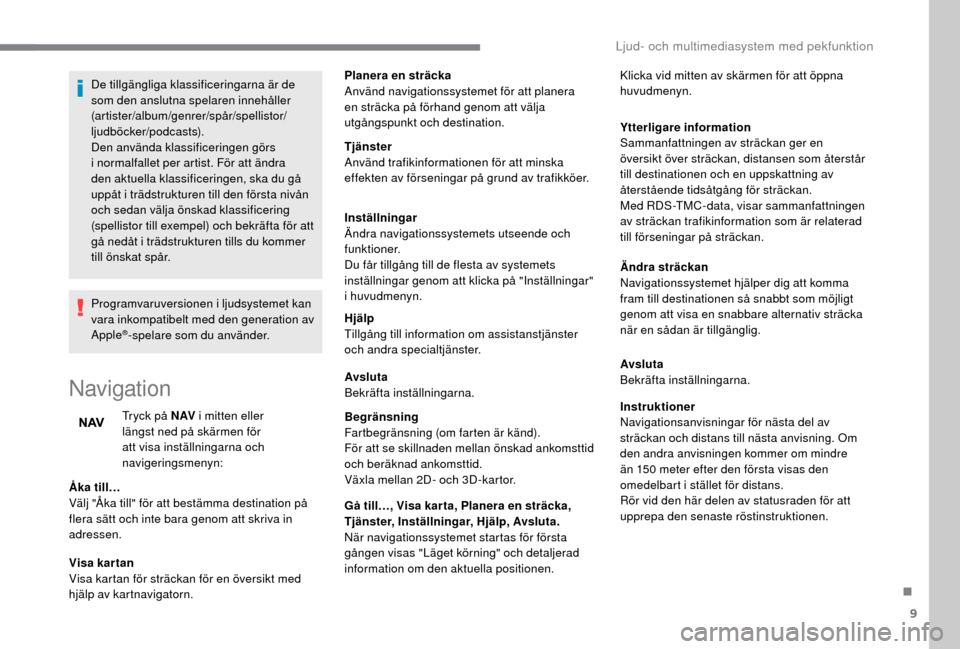
9
De tillgängliga klassificeringarna är de
som den anslutna spelaren innehåller
(artister/album/genrer/spår/spellistor/
ljudböcker/podcasts).
Den använda klassificeringen görs
i normalfallet per artist. För att ändra
den aktuella klassificeringen, ska du gå
uppåt i
trädstrukturen till den första nivån
och sedan välja önskad klassificering
(spellistor till exempel) och bekräfta för att
gå nedåt i
trädstrukturen tills du kommer
till önskat spår.
Programvaruversionen i
ljudsystemet kan
vara inkompatibelt med den generation av
Apple
®-spelare som du använder.
Navigation
Tryck på N AV i mitten eller
längst ned på skärmen för
att visa inställningarna och
navigeringsmenyn:
Åka till…
Välj "Åka till" för att bestämma destination på
flera sätt och inte bara genom att skriva in
adressen.
Visa kartan
Visa kartan för sträckan för en översikt med
hjälp av kartnavigatorn. Planera en sträcka
Använd navigationssystemet för att planera
en sträcka på förhand genom att välja
utgångspunkt och destination.
Tjänster
Använd trafikinformationen för att minska
effekten av förseningar på grund av trafikköer.
Inställningar
Ändra navigationssystemets utseende och
funktioner.
Du får tillgång till de flesta av systemets
inställningar genom att klicka på "Inställningar"
i huvudmenyn.
Hjälp
Tillgång till information om assistanstjänster
och andra specialtjänster.
Avsluta
Bekräfta inställningarna.
Begränsning
Fartbegränsning (om farten är känd).
För att se skillnaden mellan önskad ankomsttid
och beräknad ankomsttid.
Växla mellan 2D- och 3D-kartor.
Gå till…, Visa kar ta, Planera en sträcka,
Tjänster, Inställningar, Hjälp, Avsluta.
När navigationssystemet startas för första
gången visas "Läget körning" och detaljerad
information om den aktuella positionen.
Ytterligare information
Sammanfattningen av sträckan ger en
översikt över sträckan, distansen som återstår
till destinationen och en uppskattning av
återstående tidsåtgång för sträckan.
Med RDS-TMC-data, visar sammanfattningen
av sträckan trafikinformation som är relaterad
till förseningar på sträckan.
Ändra sträckan
Navigationssystemet hjälper dig att komma
fram till destinationen så snabbt som möjligt
genom att visa en snabbare alternativ sträcka
när en sådan är tillgänglig.
Avsluta
Bekräfta inställningarna.
Instruktioner
Navigationsanvisningar för nästa del av
sträckan och distans till nästa anvisning. Om
den andra anvisningen kommer om mindre
än 150
meter efter den första visas den
omedelbart i
stället för distans.
Rör vid den här delen av statusraden för att
upprepa den senaste röstinstruktionen. Klicka vid mitten av skärmen för att öppna
huvudmenyn.
.
Ljud- och multimediasystem med pekfunktion
Page 196 of 232
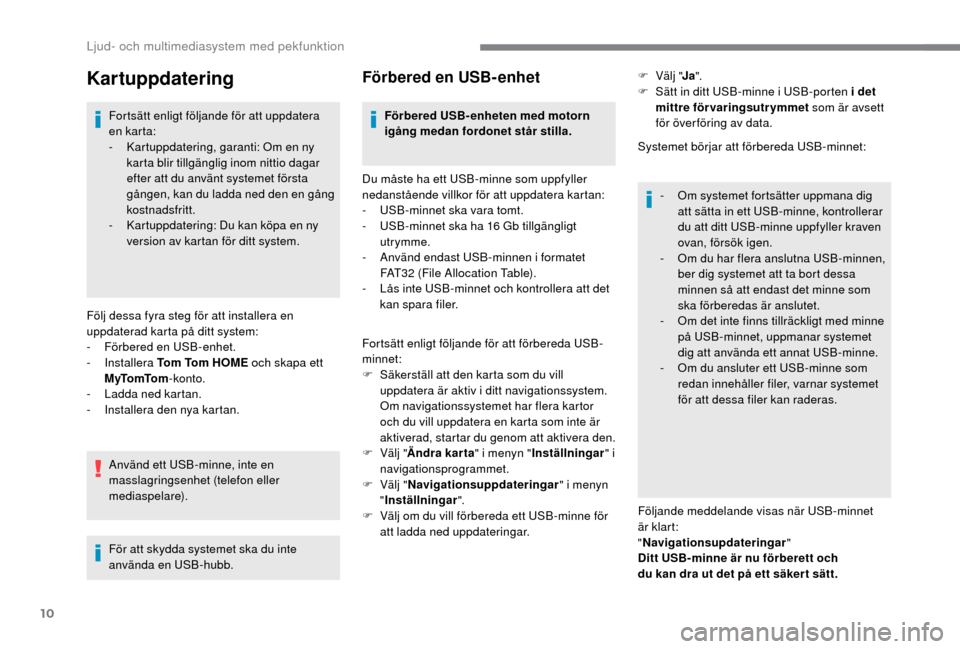
10
Kartuppdatering
Fortsätt enligt följande för att uppdatera
en kar ta:
-
K
artuppdatering, garanti: Om en ny
karta blir tillgänglig inom nittio dagar
efter att du använt systemet första
gången, kan du ladda ned den en gång
kostnadsfritt.
-
K
artuppdatering: Du kan köpa en ny
version av kartan för ditt system.
Följ dessa fyra steg för att installera en
uppdaterad karta på ditt system:
-
F
örbered en USB-enhet.
-
Installera To m To m H O M E och skapa ett
M yTo mTo m -konto.
-
L
adda ned kartan.
-
I
nstallera den nya kartan. Använd ett USB-minne, inte en
masslagringsenhet (telefon eller
mediaspelare).
För att skydda systemet ska du inte
använda en USB-hubb.
Förbered en USB- enhet
Förbered USB- enheten med motorn
igång medan fordonet står stilla.
Du måste ha ett USB-minne som uppfyller
nedanstående villkor för att uppdatera kartan:
-
U
SB-minnet ska vara tomt.
-
U
SB-minnet ska ha 16 Gb tillgängligt
utrymme.
-
A
nvänd endast USB-minnen i formatet
FAT32 (File Allocation Table).
-
L
ås inte USB-minnet och kontrollera att det
kan spara filer.
Fortsätt enligt följande för att förbereda USB-
minnet:
F
S
äkerställ att den karta som du vill
uppdatera är aktiv i
ditt navigationssystem.
Om navigationssystemet har flera kartor
och du vill uppdatera en karta som inte är
aktiverad, startar du genom att aktivera den.
F
Vä
lj " Ändra karta " i menyn "Inställningar " i
navigationsprogrammet.
F
Vä
lj " Navigationsuppdateringar " i menyn
" Inställningar ".
F
V
älj om du vill förbereda ett USB-minne för
att ladda ned uppdateringar. Systemet börjar att förbereda USB-minnet:
-
O
m systemet fortsätter uppmana dig
att sätta in ett USB-minne, kontrollerar
du att ditt USB-minne uppfyller kraven
ovan, försök igen.
-
O
m du har flera anslutna USB-minnen,
ber dig systemet att ta bort dessa
minnen så att endast det minne som
ska förberedas är anslutet.
-
O
m det inte finns tillräckligt med minne
på USB-minnet, uppmanar systemet
dig att använda ett annat USB-minne.
-
O
m du ansluter ett USB-minne som
redan innehåller filer, varnar systemet
för att dessa filer kan raderas.
Följande meddelande visas när USB-minnet
är klart:
" Navigationsupdateringar "
Ditt USB- minne är nu förberett och
du kan dra ut det på ett säker t sätt. F
Vä
lj "
Ja ".
F
S
ätt in ditt USB-minne i USB-porten i det
mittre förvaringsutrymmet som är avsett
för över föring av data.
Ljud- och multimediasystem med pekfunktion
Page 197 of 232
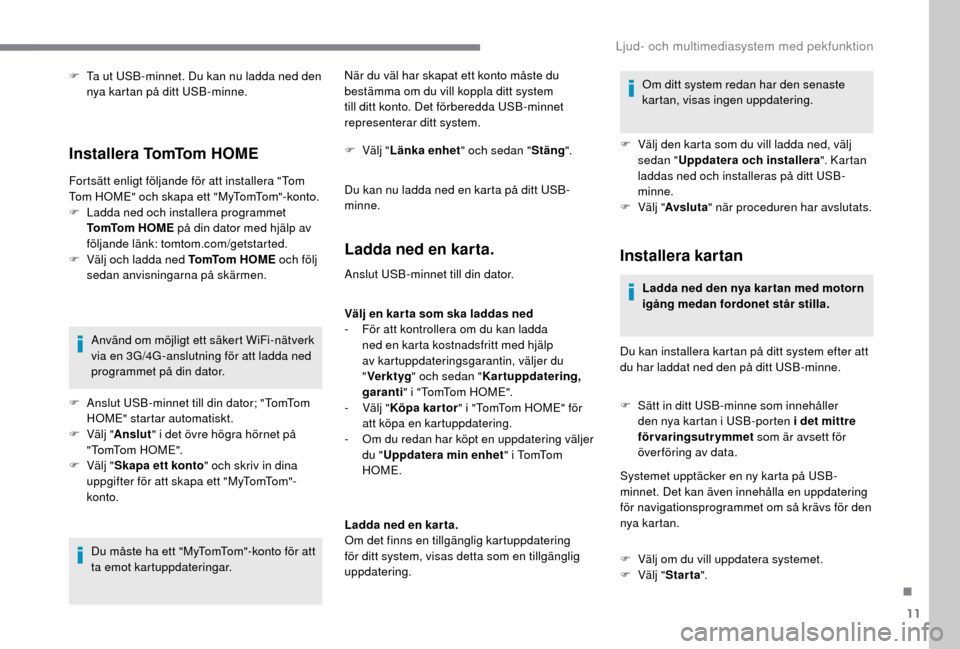
11
F Ta ut USB-minnet. Du kan nu ladda ned den nya kartan på ditt USB-minne.
Installera TomTom HOME
Fortsätt enligt följande för att installera "Tom
Tom HOME" och skapa ett "MyTomTom"-konto.
F
L
adda ned och installera programmet
To mTo m H O M E på din dator med hjälp av
följande länk: tomtom.com/getstarted.
F
V
älj och ladda ned To mTo m H O M E och följ
sedan anvisningarna på skärmen.
Använd om möjligt ett säkert WiFi-nätverk
via en 3G/4G -anslutning för att ladda ned
programmet på din dator.
F
A
nslut USB-minnet till din dator; "TomTom
HOME" startar automatiskt.
F
Vä
lj "Anslut " i det övre högra hörnet på
" To mTo m H O M E ".
F
Vä
lj "Skapa ett konto " och skriv in dina
uppgifter för att skapa ett "MyTomTom"-
konto.
Du måste ha ett "MyTomTom"-konto för att
ta emot kartuppdateringar. När du väl har skapat ett konto måste du
bestämma om du vill koppla ditt system
till ditt konto. Det förberedda USB-minnet
representerar ditt system.
F
Vä
lj "
Länka enhet " och sedan "Stäng".
Du kan nu ladda ned en karta på ditt USB-
minne.
Ladda ned en karta.
Anslut USB-minnet till din dator.
Välj en kar ta som ska laddas ned
-
F
ör att kontrollera om du kan ladda
ned en karta kostnadsfritt med hjälp
av kartuppdateringsgarantin, väljer du
" Verk t yg " och sedan " Kartuppdatering,
garanti " i "TomTom HOME".
-
V
älj "Köpa kartor " i "TomTom HOME" för
att köpa en kartuppdatering.
-
O
m du redan har köpt en uppdatering väljer
du " Uppdatera min enhet " i TomTom
HOME.
Ladda ned en kar ta.
Om det finns en tillgänglig kartuppdatering
för ditt system, visas detta som en tillgänglig
uppdatering. Om ditt system redan har den senaste
kartan, visas ingen uppdatering.
F
V
älj den karta som du vill ladda ned, välj
sedan " Uppdatera och installera ". Kartan
laddas ned och installeras på ditt USB-
minne.
F
Vä
lj "
Avsluta " när proceduren har avslutats.
Installera kartan
Ladda ned den nya kar tan med motorn
igång medan fordonet står stilla.
Du kan installera kartan på ditt system efter att
du har laddat ned den på ditt USB-minne.
F
S
ätt in ditt USB-minne som innehåller
den nya kartan i
USB-porten i det mittre
förvaringsutrymmet som är avsett för
över föring av data.
Systemet upptäcker en ny karta på USB-
minnet. Det kan även innehålla en uppdatering
för navigationsprogrammet om så krävs för den
nya kartan.
F
V
älj om du vill uppdatera systemet.
F
Vä
lj " Starta ".
.
Ljud- och multimediasystem med pekfunktion
Page 198 of 232
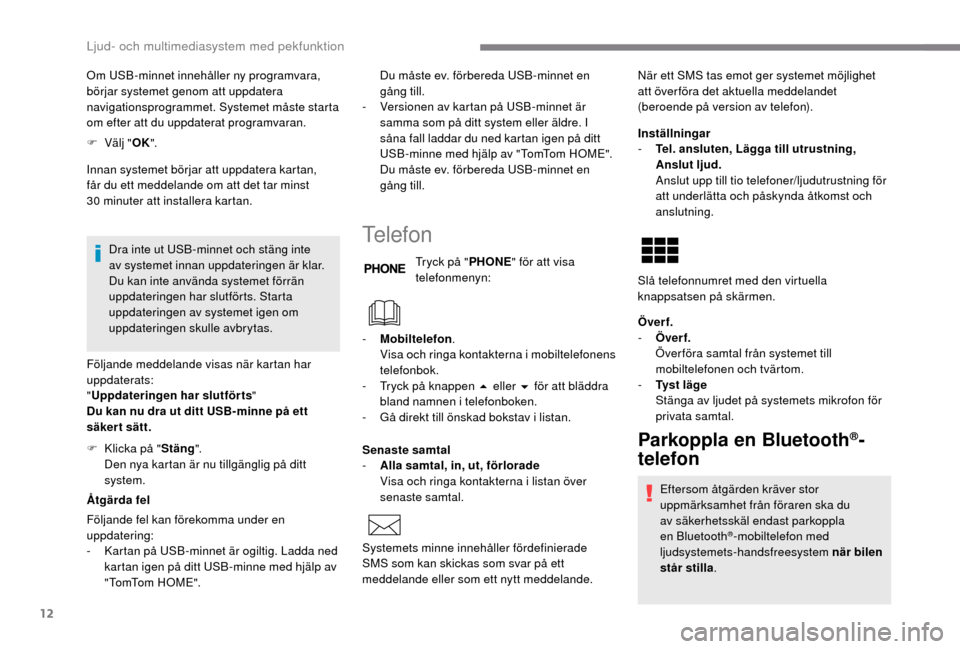
12
Om USB-minnet innehåller ny programvara,
börjar systemet genom att uppdatera
navigationsprogrammet. Systemet måste starta
om efter att du uppdaterat programvaran.
F
Vä
lj "OK ".
Innan systemet börjar att uppdatera kartan,
får du ett meddelande om att det tar minst
30
minuter att installera kartan.Dra inte ut USB-minnet och stäng inte
av systemet innan uppdateringen är klar.
Du kan inte använda systemet förrän
uppdateringen har slutförts. Starta
uppdateringen av systemet igen om
uppdateringen skulle avbrytas.
Följande meddelande visas när kartan har
uppdaterats:
" Uppdateringen har slutförts "
Du kan nu dra ut ditt USB- minne på ett
säkert sätt.
Åtgärda fel D u måste ev. förbereda USB-minnet en
gång till.
-
V
ersionen av kartan på USB-minnet är
samma som på ditt system eller äldre. I
såna fall laddar du ned kartan igen på ditt
USB-minne med hjälp av "TomTom HOME".
Du måste ev. förbereda USB-minnet en
gång till.
Telefon
Tryck på " PHONE" för att visa
telefonmenyn:
Senaste samtal
-
A
lla samtal, in, ut, förlorade
Visa och ringa kontakterna i
listan över
senaste samtal. Inställningar
-
T
el. ansluten, Lägga till utrustning,
Anslut ljud.
Anslut upp till tio telefoner/ljudutrustning för
att underlätta och påskynda åtkomst och
anslutning.
Över f.
-
Ö
ver f.
Över föra samtal från systemet till
mobiltelefonen och tvärtom.
-
T
yst läge
Stänga av ljudet på systemets mikrofon för
privata samtal.
Parkoppla en Bluetooth®-
telefon
Eftersom åtgärden kräver stor
uppmärksamhet från föraren ska du
av säkerhetsskäl endast parkoppla
en Bluetooth
®-mobiltelefon med
ljudsystemets-handsfreesystem när bilen
står stilla .
Följande fel kan förekomma under en
uppdatering:
-
K
artan på USB-minnet är ogiltig. Ladda ned
kartan igen på ditt USB-minne med hjälp av
" To mTo m H O M E ". -
M
obiltelefon
.
Visa och ringa kontakterna i
mobiltelefonens
telefonbok.
-
T
ryck på knappen 5
eller 6
för att bläddra
bland namnen i
telefonboken.
-
G
å direkt till önskad bokstav i
listan.
Systemets minne innehåller fördefinierade
SMS som kan skickas som svar på ett
meddelande eller som ett nytt meddelande. När ett SMS tas emot ger systemet möjlighet
att över föra det aktuella meddelandet
(beroende på version av telefon).
Slå telefonnumret med den virtuella
knappsatsen på skärmen.
F
K
licka på "
Stäng".
Den nya kartan är nu tillgänglig på ditt
system.
Ljud- och multimediasystem med pekfunktion
Page 199 of 232
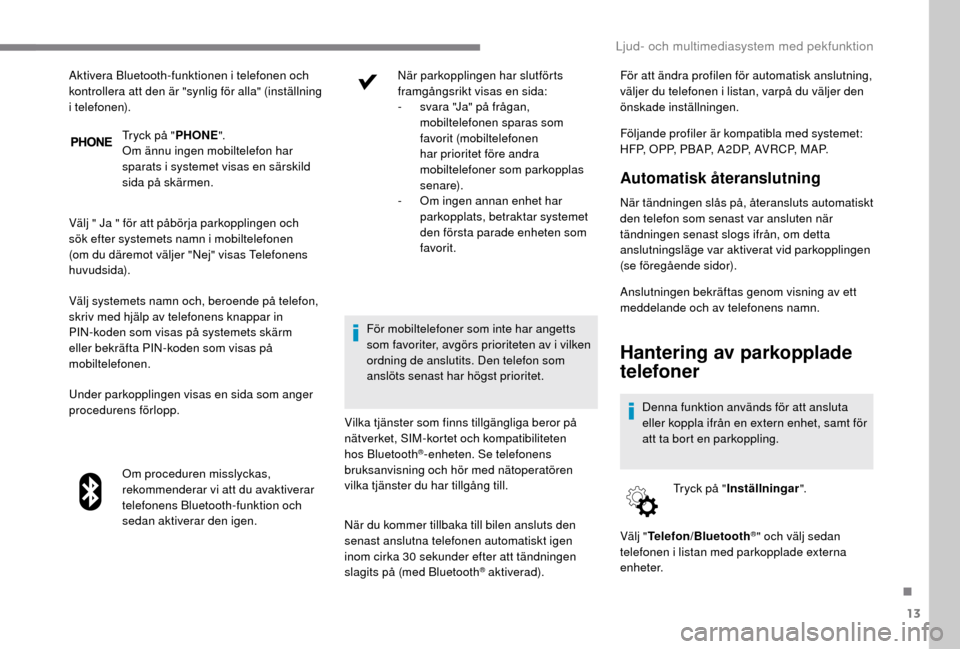
13
Tryck på "PHONE".
Om ännu ingen mobiltelefon har
sparats i
systemet visas en särskild
sida på skärmen.
Välj " Ja " för att påbörja parkopplingen och
sök efter systemets namn i
mobiltelefonen
(om du däremot väljer "Nej" visas Telefonens
huvudsida).
Välj systemets namn och, beroende på telefon,
skriv med hjälp av telefonens knappar in
PIN-koden som visas på systemets skärm
eller bekräfta PIN-koden som visas på
mobiltelefonen.
Under parkopplingen visas en sida som anger
procedurens förlopp.
Om proceduren misslyckas,
rekommenderar vi att du avaktiverar
telefonens Bluetooth-funktion och
sedan aktiverar den igen. När parkopplingen har slutförts
framgångsrikt visas en sida:
-
s
vara "Ja" på frågan,
mobiltelefonen sparas som
favorit (mobiltelefonen
har prioritet före andra
mobiltelefoner som parkopplas
senare).
-
O
m ingen annan enhet har
parkopplats, betraktar systemet
den första parade enheten som
favorit.
För mobiltelefoner som inte har angetts
som favoriter, avgörs prioriteten av i
vilken
ordning de anslutits. Den telefon som
anslöts senast har högst prioritet.
Vilka tjänster som finns tillgängliga beror på
nätverket, SIM-kortet och kompatibiliteten
hos Bluetooth
®-enheten. Se telefonens
bruksanvisning och hör med nätoperatören
vilka tjänster du har tillgång till. För att ändra profilen för automatisk anslutning,
väljer du telefonen i
listan, varpå du väljer den
önskade inställningen.
Följande profiler är kompatibla med systemet:
H F P, O P P, P B A P, A 2 D P, A V R C P, M A P.
Automatisk återanslutning
När tändningen slås på, återansluts automatiskt
den telefon som senast var ansluten när
tändningen senast slogs ifrån, om detta
anslutningsläge var aktiverat vid parkopplingen
(se föregående sidor).
Aktivera Bluetooth-funktionen i
telefonen och
kontrollera att den är "synlig för alla" (inställning
i
telefonen).
När du kommer tillbaka till bilen ansluts den
senast anslutna telefonen automatiskt igen
inom cirka 30
sekunder efter att tändningen
slagits på (med Bluetooth
® aktiverad). Anslutningen bekräftas genom visning av ett
meddelande och av telefonens namn.
Hantering av parkopplade
telefoner
Denna funktion används för att ansluta
eller koppla ifrån en extern enhet, samt för
att ta bort en parkoppling.
Tryck på " Inställningar ".
Välj " Telefon/Bluetooth
®" och välj sedan
telefonen i
listan med parkopplade externa
enheter.
.
Ljud- och multimediasystem med pekfunktion
Page 200 of 232
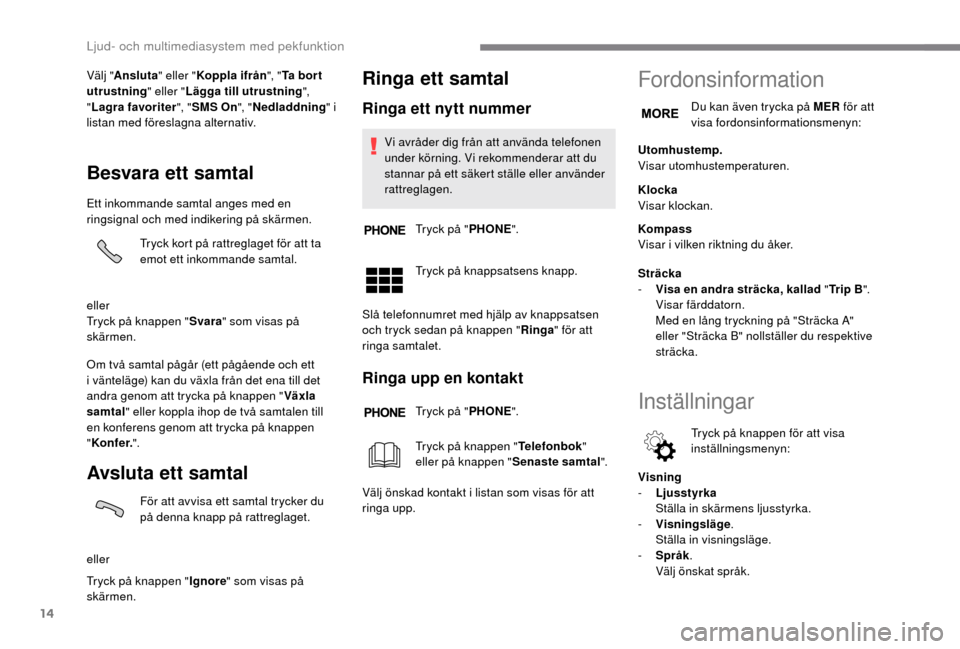
14
Välj "Ansluta " eller "Koppla ifrån ", "Ta bor t
utrustning " eller "Lägga till utrustning ",
" Lagra favoriter ", "SMS On ", "Nedladdning " i
listan med föreslagna alternativ.
Besvara ett samtal
Ett inkommande samtal anges med en
ringsignal och med indikering på skärmen.
Tryck kort på rattreglaget för att ta
emot ett inkommande samtal.
eller
Tryck på knappen " Svara" som visas på
skärmen.
Om två samtal pågår (ett pågående och ett
i
vänteläge) kan du växla från det ena till det
andra genom att trycka på knappen " Växla
samtal " eller koppla ihop de två samtalen till
en konferens genom att trycka på knappen
" Ko nf e r. ".
Avsluta ett samtal
För att avvisa ett samtal trycker du
på denna knapp på rattreglaget.
eller
Tryck på knappen " Ignore" som visas på
skärmen.
Ringa ett samtal
Ringa ett nytt nummer
Vi avråder dig från att använda telefonen
under körning. Vi rekommenderar att du
stannar på ett säkert ställe eller använder
rattreglagen.
Tryck på " PHONE".
Tryck på knappsatsens knapp.
Slå telefonnumret med hjälp av knappsatsen
och tryck sedan på knappen " Ringa" för att
ringa samtalet.
Ringa upp en kontakt
Tryck på " PHONE".
Tryck på knappen " Telefonbok"
eller på knappen " Senaste samtal".
Välj önskad kontakt i
listan som visas för att
ringa upp.
Fordonsinformation
Du kan även trycka på MER för att
visa fordonsinformationsmenyn:
Utomhustemp.
Visar utomhustemperaturen.
Klocka
Visar klockan.
Kompass
Visar i
vilken riktning du åker.
Sträcka
-
V
isa en andra sträcka, kallad " Tr i p B".
Visar färddatorn.
Med en lång tryckning på "Sträcka A"
eller "Sträcka B" nollställer du respektive
sträcka.
Inställningar
Tryck på knappen för att visa
inställningsmenyn:
Visning
-
L
jusstyrka
Ställa in skärmens ljusstyrka.
-
V
isningsläge .
Ställa in visningsläge.
-
S
pråk .
Välj önskat språk.
Ljud- och multimediasystem med pekfunktion